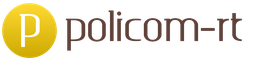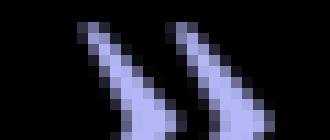Основный команды серверов. Как телепортироваться в "Майнкрафте" с помощью команды
Потеряли дорогу домой? Друга взорвал крипер и он не может отыскать вас? Неприятно, конечно, но вы всегда можете легко телепортироваться с помощью команды:
Вообще, существует несколько способов телепортации, однако некоторые из них требуют соблюдения определенных условий.
Все команды в статье вводятся без квадратных кавычек. Ниже вы найдете команды:
- Телепортация по координатам;
- Как телепортироваться к другу;
- Как телепортироваться домой.
Как телепортироваться по координатам
В одиночной игре без модификаций вы сможете телепортироваться только если у вас есть права администратора, а также если вы не забыли включить опцию «Использование читов» в дополнительных настройках при создании мира.
Если эти условия выполнены, то вы можете открыть чат и написать туда нижеприведённую команду для телепортации:
Имя вводится без кавычек, а вместо x, y, z пишутся цифры - координаты места, в которое вам нужно телепортироваться.
Скажем, вам нужно телепортироваться домой, а координат у вас нет. Посмотреть их можно просто нажав клавишу F3 и взглянув в левый верхний угол.

То что в красной рамке – координаты дома. В данном случае это x = 80, y = 5, z = 86. Так же можно телепортироваться в любое другое место, главное, знать его координаты!
Как телепортироваться к другу
Бывает так, что в многопользовательской версии вы или ваш друг теряетесь. Телепортировать его к себе или телепортироваться к нему можно введя в чат:
/tp [имя персонажа 1] [имя вашего друга 2]
Игрок с именем 1 телепортируется к игроку с именем 2. Но осуществить это можно только при условии, что вы являетесь администратором сервера и если на сервере включена опция «Использование читов». Команда вводится без квадратных скобок.
Как телепортироваться домой
Мы уже выяснили, что телепортироваться домой можно командой:
/tp [имя вашего персонажа] x y z
Но честно говоря, это не самый удобный способ. Если у вас есть желание немного облегчить себе жизнь, попробуйте установить модификацию SetHome Mod. Для ее успешного использования запомните 4 команды:
/sethome [имя точки телепортации] – создаёт точку телепортации с указанным именем;
/delhome [имя точки телепортации] – удаляет точку телепортации с указанным именем;
/home – показывает возможные точки телепортации;
/home [имя точки телепортации] – телепортирует вас в точку, с указанным именем.
Как установить точку дома в моде Essentials
Кстати, если вы играете на сервере с установленным плагином Essentials (или подобным ему), у вас есть возможность телепортироваться домой с помощи команды /home. Но для ее использования вам нужно указать место нахождения вашего жилища. Для этого в чате напишите команду /sethome , пока вы находитесь дома.
Теперь, находясь глубоко в шахтах, далеко в море или в любом другом месте карты, стоит вам только написать в чате нужную команду, и вы тут же окажетесь в своем жилище!
Вопрос телепортации тревожит почти всех юзеров игры Minecraft. Не взирая, собственно на то, что майнкрафт даёт нам возможность передвигаться на животных, на лодках и тому подобных водных средствах, все равно преодолеть огромные расстояния довольно тяжело. Также, если предусматривать тот прецедент, что на знаменитых серверах есть шанс быть уничтоженным иными юзеры или же быть убитым различными мобами, значит и решительно приходится открещиваться от прогулок по миру майнкрафта. Но не стоит забывать про такую замечательную вещь, как телепортация. Эта функция доступна, но не на всех серверах она работает.
Традиционно классические сервера не имеют данной функции, по следующим причинам: люди там, как правило, возводят свои постройки, бьются друг с другом, и функция телепорта станет лишь препятствовать всем привычной игре. В такой ситуации вам необходимо обращаться к модерам либо админам, чтобы они телепортировали Вас к вашем другу или другом игроку. Раз таковой способности нет, то понадобиться бегать через весь мир. Впрочем большое количество людей напрочь забывают про телепорт на spawn. Это специальное место, где обнаруживаются все игроки, осуществляют торговлю друг с другом, обмениваются блоками, разговаривают и так далее. Грубо говоря, это центр сервера.
Вам просто необходимо использовать команду /spawn , дабы оказаться там. Хотя, практика показывает, администрация почти всех серверов выключают данную функцию для постояльцев, дабы ограничить перечень возможностей, ну и обезопасить spawn от немаленькой численности персонажей в одно и тоже время. При таком раскладе вам необходимо приобрести специализированный статус на официальном вебсайте того или иного сервера, авторизовавшись под собственной учетной записью в системе. Как телепортироваться к игроку в minecraft? Ежели Вы желаете телепортироваться к иному игроку на сервере с включенной функцией телепорта, то вам надо будет прописать команду /tp Nick1 Nick2 , где Nick1 это ваш никнейм, а Nick2 это ник игрока, к которому вы желаете телепортироваться.
Но и тут есть лимит. Большая часть серверов категорически запрещает прямой телепорт к другому игроку. В такой ситуации вам необходимо вначале запросить invite (разрешение) на телепортацию к желаемому персонажу. После того, как он подтвердит это, то у Вас появится возможность пользоваться командой, которая указана выше. Помимо прочего делаются и специализированные группы, у которые есть в наличии единый дом или же участок земли, где им предоставляется возможность собираться дружно. Но это уже другая история.
Телепортация — явление, при котором объект переносится из одного места в другое за очень короткий промежуток времени (почти мгновенно). Многие игры предоставляют такую возможность своим игрокам. Из этой статьи вы узнаете, как можно телепортироваться в Minecraft.
Как телепортироваться в Майнкрафте в однопользовательской игре
К сожалению, в однопользовательской игре способов телепортации не так уж много. Их всего лишь три:
- при помощи камня Края;
- по координатам;
- через порталы.
Камень Края
Вооружившись камнем Края (выпадает после убийства странника Края), можно телепортироваться на небольшие расстояния, бросив его в том направлении, куда вы намерены переместиться. Стоит быть осторожным, так как при приземлении вы можете получить урон, зависящий от расстояния, на которое телепортировались.
Координаты
Для того чтобы телепортироваться при помощи координат, нужно выяснить координаты места, куда вы намерены переместиться. Затем необходимо в командной строке ввести команду /tp«x y z», где x, y, и z соответствуют нужным координатам. Чтобы выяснить ваше нынешнее местоположение, необходимо нажать клавишу F3.
Портал
В одиночной игре существует два вида порталов: В Край и Нижний мир. Портал в Ад можно построить из обсидиановых блоков самостоятельно, а вот для того чтобы попасть в Эндер-мир, придётся найти крепость, отыскать в ней портал и починить его, вставив недостающие очи Края.
Телепортация в мультиплеере
Возможность телепортироваться в игре по сети во многом зависит от выбранного сервера. Но, в любом случае, вы всегда сможете переместиться из любого места на карте посредством команды /home. Не забудьте предварительно, находясь у себя дома, прописать команду /sethome, которая установит ваше жилище точкой появления.
Перемещение в Майнкрафт к другу
В сетевой игре Майнкрафт можно также телепортироваться к другу. Прежде, чем переместиться к товарищу, убедитесь, что он не находится на краю или в другом небезопасном месте и введите команду /tp «ваш ник» «ник вашего друга». После этого игрок, к которому вы намереваетесь телепортироваться, должен дать своё разрешение командой /tpaccept. Только в этом случае вы сможете телепортироваться к товарищу.
Телепортация при помощи модов
Существует огромное количество модов, позволяющих игроку мгновенно перемещаться тем или иным способом. К основным относят:
Industrial Craft2
Установив данную модификацию, вы сможете скрафтить телепорт, работающий только от Многофункционального энергохранителя или Многофункционального сверхвместительного устройства, так как каждое мгновенное перемещение требует неимоверных затрат энергии. Телепортировать с его помощью можно предметы, мобов и игроков.
CraftBook
Телепортами в CraftBook служат настенные таблички, имеющие всего две строки. Значение верхней строки можно изменять на ваше усмотрение. Это очень удобно, так как вы можете обозначить, куда именно переносит данная табличка. Во второй строке прописываются координаты точки, в которую вы хотели бы телепортироваться.
С помощью специальных команд, в Майнкрафт можно делать все что угодно — у нас есть полный список этих команд.
Вы сможете добавлять себе любые предметы, изменять погодные условия или просто делать себя неуязвимым. Некоторые из команд будут работать только в одиночной игре или только в мультиплеере, поэтому внимательно читайте их описание перед вводом.
Команды вводятся в чат, поэтому для того чтобы начать, нажмите — T или / и потом пишите.
Нажмите, чтобы перейти:
Команды для одиночной игры в Minecraft:
Команды для админа в Minecraft:
Если вы являетесь администратором сервера, то эти команды будут вам очень полезны. С ними вы сможете выполнить большую часть действий, необходимых для нормального существования вашего сервера.
clear <цель> [номер объекта] [дополнительные данные] — Очищает инвентарь указанного игрока ото всех предметов или конкретных ID.
debug
defaultgamemode
difficulty <0|1|2|3> — Изменяет сложность игры, 0 — мирно, 1 — легко, 2 — нормально, 3 — сложно.
enchant <цель> [уровень] — Зачаровывает предмет в руках, на указанный в команде уровень.
gamemode
gamerule <правило> [значение] — Дает возможность изменить несколько базовых правил. Значение долно быть true или false.
Правила:
- doFireTick — при false прекращает распространение огня.
- doMobLoot — при false с мобов не выпадает дроп.
- doMobSpawning — при false запрещает спавн мобов.
- doTileDrops — при false из разрушаемых блоков не выпадают предметы.
- keepInventory — при true после смерти игрок не теряет содержимое инвентаря.
- mobGriefing — при false мобы не могут уничтожать блоки (взрывы криперов не портят ландшафт).
- commandBlockOutput — при false командный блок не выводит ничего в чат при выполнении команд.
give <цель> <номер объекта> [количество] [дополнительная информация] — Выдает игроку предмет, указанному по .
help [страница | команда] ? [страница | команда] — Выводит список всех доступных консольных команд.
publish — Открывает доступ к миру по локальной сети.
say <сообщение> — Показывает всем игрокам сообщение розовым цветом.
spawnpoint [цель] [x] [y] [z] — Позволяет установить точку спауна для игрока в указанных координатах. Если координаты не были указаны, точкой спауна окажется ваша текущая позиция.
time set <число|day|night> — Позволяет изменить время суток. Время можно указать в числовом значении, где 0 это рассвет, 6000 полдень, 12000 закат и 18000 полночь.
time add <число> — Добавляет указанное количество времени к текущему.
toggledownfall — Дает возможность включить или отключить осадки.
tp <цель1> <цель2>, tp <цель>
weather <время> — Позволяет изменить погоду на определенное время, указанное в секундах.
xp <количество> <цель> — Дает определенному игроку указанное количество опыта, от 0 до 5000. Если после числа ввести L, будет добавлено указанное количество уровней. Кроме того, уровни можно понижать, например, -10L уменьшит уровень игрока на 10.
ban <игрок> [причина] — Позволяет заблокировать доступ игрока на сервер по нику.
ban-ip
pardon <никнейм> — Позволяет разблокировать указанному игроку доступ к серверу.
pardon-ip
banlist — Позволяет увидеть список из всех заблокированных на сервере игроков.
op <цель> — Дает указанному игроку привилегии оператора.
deop <цель> — Отбирает у игрока привилегии оператора.
kick <цель> [причина] — Кикает указанного игрока с сервера.
list — Выводит список всех игроков онлайн.
save-all — Принудительно сохранит все изменения изменения на сервере.
save-on — Позволяет серверу производить автоматические сохранения.
save-off — Запрещает серверу производить автоматическое сохранение.
stop — Завершает работу сервера.
whitelist list — Выводит список игроков в whitelist’е.
whitelist
whitelist
whitelist reload — Перезагружает whitelist, то бишь обновляет его в соответствии с файлом white-list.txt (может использоваться, когда white-list.txt модифицируется вручную).
Команды привата территории в Minecraft
Эти команды понадобятся вам, если вы собираетесь заприватить территорию или выполнить другие, связанные с этим действия.
/region claim <имя региона> — Сохраняет выделенную область как регион с указанным именем.
//hpos1 — Устанавливает первую точку в соответствии с вашими текущими координатами.
//hpos2 — Устанавливает вторую точку в соответствии с вашими текущими координатами.
/region addowner <регион> <ник1> <ник2> — Добавляет указанных игроков во владельцы региона. Владельцы обладают теми же возможностями, что и создатель региона.
/region addmember <регион> <ник1> <ник2> — Добавляет указанных игроков в участники региона. Участники имеют ограниченные возможности.
/region removeowner <регион> <ник1> <ник2> — Удалить указанных игроков из владельцев региона.
/region removemember <регион> <ник1> <ник2> — Удалить указанных игроков из участников региона.
//expand <длина> <направление> — Расширяет регион в заданном направлении. Например: //expand 5 up — расширит выделение на 5 кубов вверх. Допустимые направления: up, down, me.
//contract <длина> <направление> — Уменьшит регион в заданном направлении. Например: //contract 5 up — уменьшит выделение на 5 кубов снизу вверх. Допустимые направления: up, down, me.
/region flag <регион> <флаг> <значение> — Региону можно установить флаг если вы обладаете достаточным доступом.
Возможные флаги:
- pvp — допустимо ли PvP в регионе
- use — допустимо ли использование механизмов, дверей
- chest-access — допустимо ли использование сундуков
- l ava-flow — допустимо ли растекание лавы
- water-flow — допустимо ли растекание воды
- lighter — допустимо ли использование зажигалки
Значения:
- allow — включен
- deny — отключено
- none — такой же флаг как и не в приватной зоне
Команды для плагина WorldEdit
Данные команды понадобятся вам, если на сервере установлен плагин WorldEdit и у вас есть разрешение на использование его команд. На среднестатистическом сервере, для большинства игроков — эти команды будут недоступны.
//pos1 — Устанавливает в качестве первой точки координат блок на котором вы стоите.
//pos2 — Устанавливает в качестве второй точки координат блок на котором вы стоите.
//hpos1 — Устанавливает в качестве первой точки координат блок на который вы смотрите.
//hpos2 — Устанавливает в качестве второй точки координат блок на который вы смотрите.
//wand — Дает вам деревянный топор, кликнув этим топором левой кнопкой мыши по блоку, вы установите первую точку, правой кнопкой — вторую.
//replace
//overlay
//set
//move
//walls
//sel — Снимает текущее выделение.
//sphere
//hsphere
//cyl
//hcyl
//forestgen
//undo — Отменяет указанное количество ваших действий.
//redo — Восстанавливает указанное количество отмененных вами действий.
//sel
//desel — Снимает выделение.
//contract
//expand
//inset [-hv]
//outset [-hv]
//size — Показывает количество блоков в выделенном регионе.
//regen — Заново генерирует выбранный регион.
//copy — Копирует содержимое региона.
//cut — Вырезает содержимое региона.
//paste — Вставляет содержимое скопированного региона.
//rotate
//flip — Отразит регион в буфере в направлении dir, либо по направлению Вашего взгляда.
//pumpkins — Создает тыквенное поле с указанным размером .
//hpyramid — Создает пустую пирамиду из блока , с размером .
//pyramid — Создает пирамиду из блока , с размером .
//drain
//fixwater
//fixlava
//snow
//thaw
//butcher [-a]
— Убивает всех враждебных мобов на указанном от вас расстоянии
// — Дает вам супер кирку для быстрого разрушения блоков.
Наша статья поможет вам разобраться в работе такой функции, как телепортация. Это очень удобная вещь, позволяющая мгновенно очутиться там, где идет нужный вам процесс и не тратить время на перемещение в нужную точку своим ходом.
Включение телепортации в Minecraft:
- Запуск игры Minecraft (нужно дважды щелкнуть по ярлыку, нажать «PLAY»).
- Выберите режим одиночной игры. Выбираете игровой мир, где вам больше нравится. Для создания нового нажмите «Создать новый мир», данные опции расположены внизу. Не забывайте об активации читов для режима творчества.
- Нажимаете «Играть в выбранном мире», вы найдете эту клавишу также внизу.
- Определитесь, в какое место вам следует выбрать телепортацию. Вспомните школьные уроки географии и ориентировку по карте. Три координаты помогают определить свое местонахождение. Координата «Х» показывает направление на восток и запад. Начало берется от точки возрождения, координата «Z». Координата «Y» показывает высоту. Нажимаются клавиши F3, Fn+F3 либо Alt+Fn+F3, расположенные на новых компьютерах Mac.
- Открывается консоль и вводится «teleport», пишете имя xyz в консоли. Вместо имени – свой никнейм, «х» – координата востока/запада, «y» – высота, «z» – указываете нахождение на севере/юге. Набранная вами команда будет примерно такая: /teleport playerman 0 25 75
- Нажимается заветная ⌅ Enter
- Имеется результат – телепортация вашего персонажа в нужную точку.
Советы, как включить телепортацию в Minecraft на сервере:
- Можно также выбрать игрока, к которому вы хотите попасть.
- В параметрах хоста следует открыть «Host Options».
- Найдите опцию «Teleport to Player».
- Сначала следует открыть список всех игроков, к которым доступна телепортация.
- Выберите имя игрока, и вы будете к нему телепортированы.
Вместо координат XYZ следует ввести имя нужного игрока. Проверьте, чтобы все было написано без ошибок, легче иногда скопировать имя и вставить.
Не забывайте о чувствительности никнейма к регистру. Помните, что положительное значение выбранных координат («x» и «z») перемещает вас на восток и юг, чем оно больше, тем дальше вы перенесетесь. Отрицательное («x» и «z»), соответственно, отправляет вас к западу и северу.
Как отключить телепортацию к себе в Minecraft
Чтобы управлять некоторыми полезными возможностями, чаще заходите в «настройки», работайте с командами. Например, для отключения возможности телепортации к вам:
- «tpaccept» — разрешить телепортацию игрока к вам;
- «tpdeny» — запретить телепортацию персонажей к вам;
- «home» — моментальная телепортация домой.
Если вы выбираете любую неизвестную точку для телепорта, будьте готовы к неожиданностям в виде попадания в центр вулкана или на морское дно. Но всегда можно вернуться домой, если успеете.
Видео: Команды телепортации в Майнкрафт.